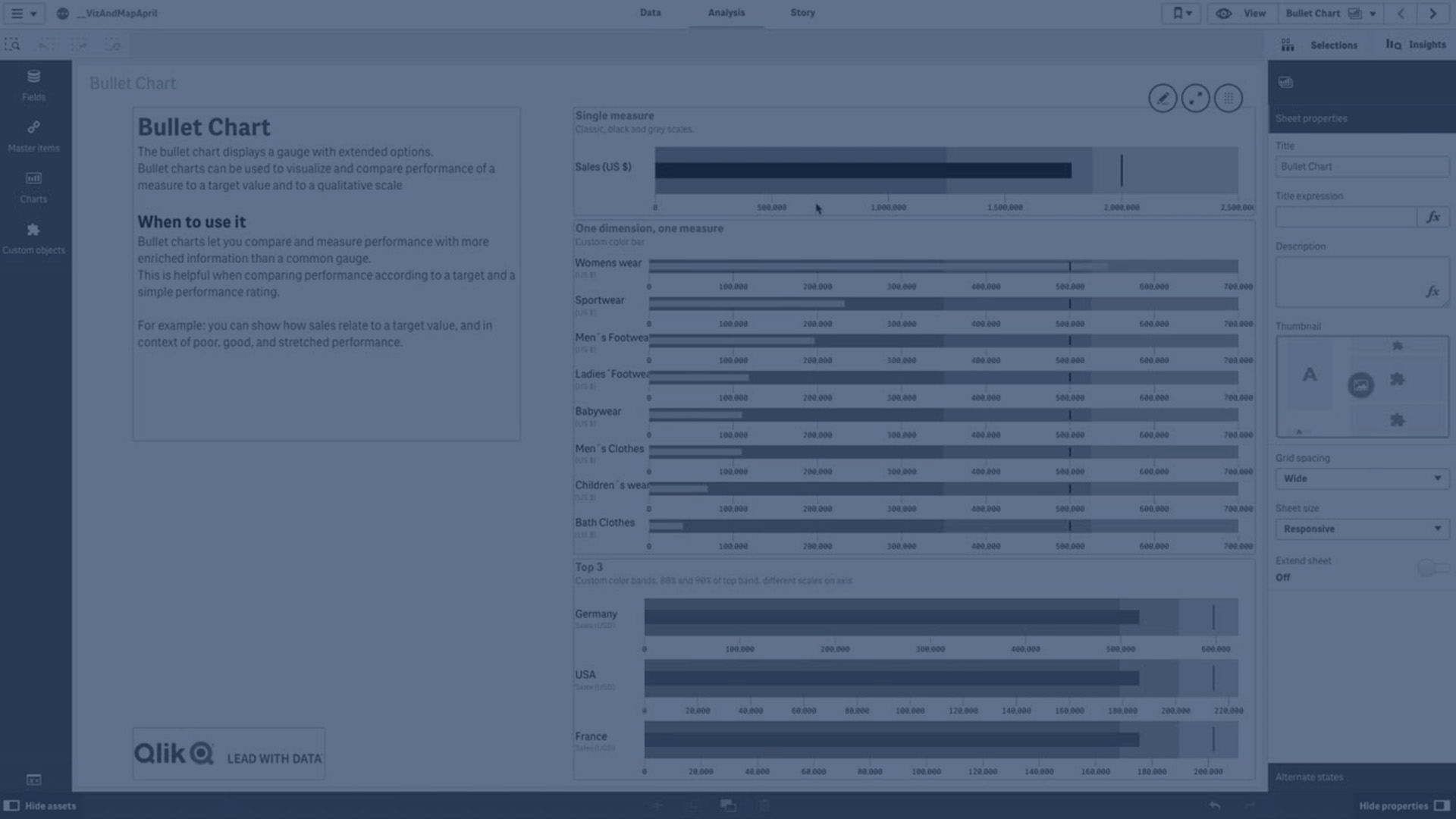Bullet chart
Wykres pociskowy (Bullet chart) pozwala wyświetlić miernik z rozszerzonymi opcjami. Wykresy pociskowe mogą służyć do wizualizacji wyników jakiejś miary i porównywania ich z wartością docelową albo ze skalą jakościową, taką jak „słabe”, „średnie” i „dobre”. Rozszerzenie Bullet chart jest zawarte w pakiecie Visualization bundle.
Wykres pociskowy może zawierać od jednej do trzech miar:
- Pierwsza miara (Miara) to wartość rzeczywista, która jest reprezentowana przez słupek.
- Druga miara (Znacznik) określa wartość docelową, która jest przedstawiana w postaci pionowej linii znacznika.
- Trzecia miara (Zakres) określa zakres jakościowy wyświetlany za słupkiem. Składa się z trzech zakresów.
Istnieje również możliwość dodania wymiaru. Dzięki temu pokazany zostanie jeden miernik dla każdej wartości wymiaru. Jeśli wymiar nie zostanie zdefiniowany, wykres będzie pokazywał pojedynczy miernik.

Kiedy używać
Wykresy pociskowe pozwalają porównywać i mierzyć wyniki, oferując przy tym więcej informacji niż zwykłe mierniki. Może to być przydatne do porównywania wyników z wartością docelową oraz służyć do prostej oceny wyników. Przykład: można pokazać wartość sprzedaży względem wartości docelowej, a także w kontekście wyników słabych, dobrych i dotyczących ambitnych celów.
Tworzenie wykresu pociskowego
Na arkuszu, który edytujesz, możesz utworzyć wykres pociskowy.
Wykonaj następujące czynności:
- W panelu zasobów otwórz obszar Obiekty niestandardowe > Visualization bundle i przeciągnij do arkusza obiekt Wykres pociskowy.
-
Kliknij przycisk Dodaj miarę, aby wybrać miarę wartości wykresu.
Po wybraniu pierwszej miary zostanie wyświetlony wykres pociskowy.
- Aby dodać wartość docelową, kliknij opcję Dodaj w obszarze Miary. Możesz określić wartość stałą lub użyć miary z wartościami docelowymi.
- Aby dodać zakresy wyników, kliknij opcję Dodaj w obszarze Miary. Pozwoli to określić maksymalną wartość zakresu wyników. Wewnętrzne limity zakresów będzie można ustawić później.
- Aby pokazać jeden miernik dla każdej wartości wymiaru, kliknij opcję Dodaj w obszarze Wymiary.
Zostanie wyświetlony wykres pociskowy z wybranymi wymiarami i miarami.
Zmiana wyglądu wykresu
Wygląd wykresu pociskowego można dostosować.
Zmiana schematu kolorów
Można zmienić schemat kolorów znacznika, zakresu oraz słupka wartości.
Wykonaj następujące czynności:
- Ustaw kolor słupka wartości w panelu właściwości w obszarze Wygląd > Measure bar (Słupek miary) > Change bar color (Zmień kolor słupka).
- Ustaw kolor znacznika w panelu właściwości w obszarze Wygląd > Znacznik > Change marker color (Zmień kolor znacznika).
-
Ustaw kolor zakresu w panelu właściwości w obszarze Wygląd > Zakres > Change range color (Zmień kolor zakresu). Wybrany kolor zostanie zastosowany do najwyższego zakresu. Dwa niższe zakresy będą wyświetlane w ciemniejszych odcieniach tego koloru.
WskazówkaDobrym rozwiązaniem jest wybranie jasnego koloru zakresu, aby uniknąć niskiego kontrastu między zakresami. Należy się również upewnić, że kolor zakresu nie powoduje zmniejszenia widoczności słupka wartości.
Zmiana limitów zakresów
Limity zakresów można także dostosować w panelu właściwości w obszarze Wygląd > Zakres. Pełny zakres jest zdefiniowany przez wartość trzeciej miary wykresu.
- Opcja Set middle range (%) (Ustaw środkowy zakres (%)) określa górny limit środkowego zakresu.
- Opcja Set lower range (%) (Ustaw dolny zakres (%)) określa górny limit dolnego zakresu.
Zmiana skali osi
W przypadku użycia wymiaru w celu pokazania kilku mierników można wybrać sposób pokazania skali osi, korzystając z opcji Oś > Consistent for all axis dimension values (Spójnie dla wszystkich wartości wymiaru osi).
- Jeśli chcesz, aby każdy miernik wymiaru miał taką samą skalę, włącz tę opcję. Jeśli miara zakresu zależy od wartości wymiaru, słupki zakresów będą miały różną długość. Może to być przydatne, jeśli mają być porównywane rzeczywiste wartości.
- Jeśli chcesz, aby każdy słupek zakresu miał taką samą długość, wyłącz tę opcję.
Przykład:
W tym przykładzie opcja Consistent for all axis dimension values (Spójnie dla wszystkich wartości wymiaru osi) jest wyłączona. Dzięki temu łatwiej jest porównywać wyniki względne z poszczególnych grup produktów.

Ograniczenia
Informacje dotyczące ograniczeń ogólnych zawiera temat Ograniczenia.
- Na wykresie pociskowym nie można dokonywać wyborów.
- Jeśli konieczna jest zmiana formatu liczb, wówczas ten sam format należy ustawić w obszarze Formatowanie liczb dla wszystkich trzech miar.